VirtualBox
VirtualBox – это мощное и бесплатное программное обеспечение для виртуализации, позволяющее запускать на одном компьютере несколько операционных систем одновременно. По сути, это создание виртуального компьютера внутри вашего реального компьютера. Но почему же VirtualBox пользуется такой популярностью среди пользователей? Давайте разберемся.
Что такое виртуализация?
Прежде чем углубиться в особенности VirtualBox, давайте разберемся с самим понятием виртуализации. Виртуализация – это технология, которая позволяет создавать изолированные среды, имитирующие реальное аппаратное обеспечение. В контексте компьютеров, виртуализация позволяет запускать несколько операционных систем на одной физической машине, как будто каждая из них имеет свой собственный процессор, оперативную память и жесткий диск.
Преимущества VirtualBox
- Бесплатность: Одно из главных преимуществ VirtualBox – его бесплатность. Это делает его доступным для широкого круга пользователей, от домашних энтузиастов до крупных компаний.
- Простота использования: VirtualBox обладает интуитивно понятным интерфейсом, что позволяет легко создавать и управлять виртуальными машинами даже новичкам.
- Поддержка множества операционных систем: VirtualBox позволяет запускать практически любую операционную систему, от Windows и Linux до macOS и менее распространенных дистрибутивов.
- Гибкость настройки: Вы можете настроить виртуальную машину под свои нужды, задавая количество оперативной памяти, размер жесткого диска, количество процессоров и другие параметры.
- Сетевые возможности: VirtualBox поддерживает различные сетевые конфигурации, позволяя виртуальным машинам взаимодействовать друг с другом и с внешней сетью.
- Расширения: Существует множество расширений, которые расширяют функциональность VirtualBox и позволяют интегрировать его с другими программными продуктами.
Сферы применения VirtualBox
- Тестирование программного обеспечения: Виртуальные машины позволяют тестировать новое программное обеспечение в изолированной среде, не рискуя повредить основную систему.
- Обучение: VirtualBox широко используется для обучения работе с различными операционными системами и программными продуктами.
- Разработка программного обеспечения: Разработчики используют виртуальные машины для создания и отладки программного кода в различных средах.
- Изучение новых технологий: VirtualBox позволяет экспериментировать с новыми операционными системами и программными продуктами без необходимости устанавливать их на основной компьютер.
- Создание резервных копий: Вы можете создать виртуальную машину со всей своей рабочей средой и использовать ее в качестве резервной копии.
Как начать работать с VirtualBox
- Загрузка и установка: Скачайте дистрибутив VirtualBox с официального сайта и установите его на свой компьютер.
- Создание виртуальной машины: Запустите VirtualBox и создайте новую виртуальную машину, указав необходимые параметры.
- Установка операционной системы: Выберите ISO-образ операционной системы, которую вы хотите установить на виртуальную машину, и запустите процесс установки.
- Настройка: После установки настройте гостевую операционную систему и установите необходимые драйверы.
Заключение
VirtualBox – это универсальный инструмент для виртуализации, который открывает перед пользователями множество возможностей. Благодаря своей бесплатности, простоте использования и широкому функционалу, он стал одним из самых популярных решений в своем классе. Если вы хотите экспериментировать с различными операционными системами, тестировать программное обеспечение или просто создать изолированную среду для работы, VirtualBox – это отличный выбор.
Дополнительные возможности:
- Совместное использование папок: Обменивайтесь файлами между хост-системой и гостевой операционной системой.
- Буфер обмена: Копируйте и вставляйте текст между хост-системой и гостевой операционной системой.
- Перетаскивание файлов: Перетаскивайте файлы между хост-системой и гостевой операционной системой с помощью мыши.
- Подключение USB-устройств: Подключайте USB-устройства к виртуальной машине.
- Сетевые мосты: Подключайте виртуальную машину к вашей локальной сети.
Дополнительная информация:
- Официальный сайт VirtualBox: https://www.virtualbox.org/
- Руководство VirtualBox: https://www.virtualbox.org/manual/
Попробуйте VirtualBox и откройте для себя новый мир виртуализации!

Выпущена версия VirtualBox 7.2.4 с поддержкой ядра Linux 6.18

В обновлении VirtualBox 7.2.2 исправлены ошибки, связанные с USB, сетью и графическим интерфейсом

Вышла версия VirtualBox 7.2 с виртуализацией ARM Windows и ускорением видео в Linux

Как изменить значки ОС для гостевых систем VirtualBox

В VirtualBox 7.1.12 исправлены ошибки, связанные с вложенными виртуальными машинами и совместимостью с ядром

Выпущена версия VirtualBox 7.1.10 с улучшениями для Windows и Linux
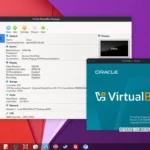
Выпущена версия VirtualBox 7.1.8 с начальной поддержкой ядра Linux 6.14

KVM против VirtualBox: что из них вы должны использовать?

Как установить гостевые дополнения VirtualBox на CentOS 8



